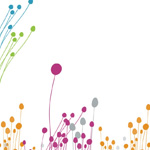远程登录在我们的工作中经常会碰到,如果是MS的windows之间相互登录的话,比较简单。MS为此应用专门开发了一个工具: 远程桌面链接。你可以通过 开始-》程序-》附件-》远程桌面 来启动它, 或者直接在运行敲入 mstsc /v xxx.xxx.xxx.xxx . 这里的xxx.xxx.xxx.xxx换成实际你想要链接的机器的IP就可以(首先得保证你能ping通所要得连的机器)。
我们这里主要说的是windows怎么去远程登录ubuntu之类的linux系统。
1。 telnet访问。
这种方式, 不推荐, 因为telnet的内容都是明文的方式发送,而我们在远程登录linux的时候需要输入用户名和密码的。 这样很容易很别人控制。
2。 SSH, 这种方式比较安全。
我们以ubuntu为例来说明怎么链接。
ubuntu默认是安装了SSH server的,如果没有安装用下面的安装:
sudo apt-get install openssh-server
然后重新启动这个server
sudo /etc/init.d/ssh restart
查看是否安装成功:
netstat -tlp
如果有一行显示如下
tcp6 0 0[::]:ssh [::]:* LISTEN
那就说明ssh server成功启动了
在windows端下载client端工具, putty.exe。 去官方网站下载,网址是http://www.putty.org/
这个工具是不需要安装的, 直接运行。
在host name( of ip address)对应的地方输入远程linux机器的IP地址,端口默认是22不要动,然后点击open,如果链接成功的,就会让你输入用户名和密码。
接下来你已经链接到远程机了。
windows下通过资源管理器查看文件的话,需要安装samba,命令如下:
$ sudo apt-get install samba
$ sudo apt-get install smbfs
添加samba用户:
$ sudo smbpasswd -a username
然后修改samba配置文件/etc/samba/smb.conf
[global]
workgroup=workgroup
server string=ubuntu
security=share
[windows]
path=/home/xxx
valid users=xxx
public=yes
writable=yes
配置完成以后重启一下samba
smbd restart
接下来可以直接在windows下面通过//xxx.xxx.xxx.xxx来访问远程机器共享的文件了
版权所有,禁止转载. 如需转载,请先征得博主的同意,并且表明文章出处,否则按侵权处理.